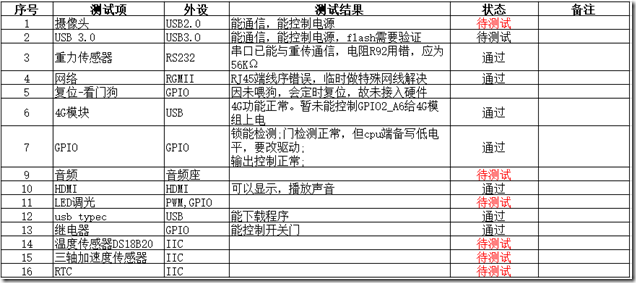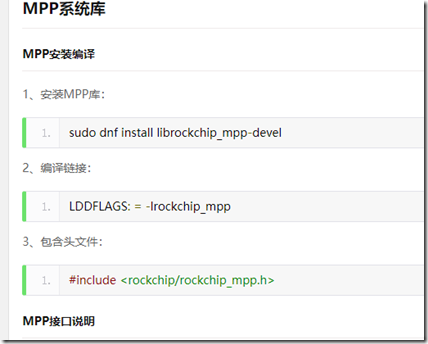RK3399有三种启动模式:1、Normal模式;2、Loader模式;3、MaskRom模式。
Normal模式是正常的启动过程,各个组件依次加载,直到正常进入系统。
Loader模式会让bootloader进入升级状态,等待主机命令,用于固件升级等。Firefly-RK3399要进入Loader模式,需要在bootloader启动时检测到RECOVERY(恢复)键被按下,并且USB处于和PC连接的状态。
MaskRom模式是设备变砖的最后一条防线,用于bootloader损坏时进行系统修复。一般情况下是不用进入MaskRom模式的,只有在设备进入不了Loader模式(bootloader校验失败,读取不了IDR块,或bootloader损坏)、SD卡启动也失效的情况下,BootRom代码才会进入MaskRom模式。此时BootRom代码等待主机通过USB接口传送bootloader代码,传送完成后进行加载并运行,并进入Loader模式。
这块toybrick recovery按键没有接出来,核心板上有个maskrom按键可以进入maskrom模式。
一些参考资料:
http://t.rock-chips.com/wiki.php
点击左边的TB-RK3399ProD进入wiki、
串口登录,fedora系统登录用户名:toybrick,密码:toybrick
配置好网络后,通过auth脚本完成网络验证,要不不能上网
用dnf安装qt
dnf check-update
dnf install qt5-devel
qt5在fedora28上 qDebug 没输出:
vi /usr/share/qt5/qtlogging.ini
改为如下内容
[Rules]
*.debug=true
qt.qpa.*=false
qt.qpa.xcb.xcberror.warning=false
其中第一条是打开debug,第二条是屏蔽qt.qtp开头的一些调试信息
查看QLoggingCategory 可以找到详细的描述。 好像fedora 的配置文件路径不是标准的。。。
播放视频无法解码, 参考
https://blog.csdn.net/qq_21078557/article/details/83690226
把所有插件都装上
dnf install gstreamer1-plugins*
dnf search rockchip
可以找到一堆mpp drm相关的
dnf install gstreamer-rockchip
http://t.rock-chips.com/wiki.php?mod=view&id=57#h1_1
查看dnf 安装包内容
dnf repoquery -l librockchip_mpp-tests
http://t.rock-chips.com/forum.php?mod=viewthread&tid=336
直接调用
播放文件, 还是卡。
gst-launch playbin uri=file:///path/to/test.avi
【视频开发】Gstreamer中一些gst-launch常用命令
https://blog.csdn.net/LG1259156776/article/details/77645147
更新固件后,最终安装命令:
dnf install gstreamer1-plugins-base mesa-dri-drivers gstreamer1-plugins-good gstreamer1-plugins-bad-free gstreamer-rockchip gstreamer1-libav-1.14.1-1.fc28
其中最重要的是gstreamer1-libav ,包含各种解码
声音播放,要求音频耳机口输出,默认是hdmi输出
发现qt后端是PulseAudio,用pactl设置输出sink
//hdmi输出
[toybrick@localhost audiodevice]$ pactl set-default-sink 0
//耳机输出
[toybrick@localhost audiodevice]$ pactl set-default-sink 2
参考:
https://wiki.archlinux.org/index.php/PulseAudio#default.pa
5.13 切换音频默认输出设备
5.13.1 设置默认的输出设备
编辑文件 /etc/pulse/default.pa,修改 set-default-sink 的值,值为0时表示从HDMI出声,1则表示从耳机接口出声,如下所示:
set-default-sink 0
5.13.2 播放时临时切换
这种方法仅对当前的播放进程有效:
打开菜单 "Sound & Video" -> "PulseAudio Volume Control", 在界面上点击 "Built-in Audio Stereo" 按钮切换不同的输出设备,比如在HDMI与耳机接口之间切换。
其实也可用命令